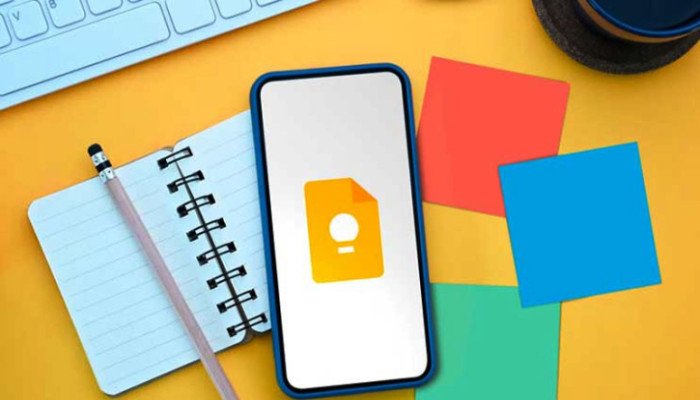
ডায়েরি বা রাইটিং প্যাডে বিভিন্ন তথ্য টুকে রাখা ও প্রয়োজনের সময় তা বের করে জেনে নেয়া বেশ সাধারণ একটি কাজ। আধুনিক প্রযুক্তির কল্যাণে বর্তমানে কাজটি করে স্মার্টফোন। গুগল বা অ্যাপলের অ্যাপ স্টোরে এমন অসংখ্য নোট নেয়ার অ্যাপ পাওয়া যাবে। তবে অনেকেই গুগলের ‘কিপ’ অ্যাপ বেশ পছন্দ করেন। স্বল্প সাইজের অ্যাপটি গুগল অ্যাকাউন্টের মাধ্যমে সিংক করা যায়। ফলে কম্পিউটার থেকেও প্রয়োজনীয় তথ্য দেখে নেয়ার সুবিধা রয়েছে। তবে নোট নেয়াকে আরো উপস্থাপনযোগ্য ও সাবলীল করতে ছোট অ্যাপটিতেও থাকছে অনেকগুলো ফিচার।
সচরাচর ব্যবহার করা হয় না কিপের এমন ছয়টি ফিচার সম্পর্কে জেনে নেয়া যাক—
১) লেবেল:
দীর্ঘদিন ব্যবহার করলে অসংখ্য নোট জমা হওয়াই স্বাভাবিক। এসব নোট থেকে প্রয়োজনীয় তথ্য খুঁজে বের করা কঠিন। যদিও সার্চ অপশন রয়েছে। তবে লেবেল যোগ করার মাধ্যমে তথ্যের ধরনের ভিত্তিতে গ্রুপ বা ক্যাটাগরিভিত্তিক নোট আলাদা করা যায়। নোটে প্রবেশ করে হ্যাশ (#) লিখে যেকোনো শব্দ লিখলেই ‘+ ক্রিয়েট’ দেখাবে। সেটি নির্বাচন করলেই লেবেল তৈরি হয়ে যাবে। এরপর যেকোনো নোটে হ্যাশ লিখলে তৈরি করা লেবেল দেখাবে। সবগুলো লেবেল দেখতে অ্যাপের বামপাশে ওপরে তিন দাগযুক্ত আইকনে চাপলে ‘লেবেলস’ পাওয়া যাবে।
২) কোলাবরেটর:
যেকোনো নোটে কোলাবরেটর যোগ করার সুযোগ থাকছে। এর মাধ্যমে একটি নোটে একাধিক ব্যক্তি তথ্য দেখতে ও সংযোজন-বিয়োজন করতে পারবেন। কোলাবরেটর যোগ করতে যেকোনো নোটে প্রবেশ করে ডান পাশে নিচের দিকে তিনটি ডটে যেতে হবে। ‘কোলাবরেটর’ ক্লিক করে জিমেইল লিখতে হবে। এরপর ‘সেভ’ নির্বাচন করলে অন্য ব্যক্তির কাছে নোটিফিকেশন যাবে।
৩) রিমাইন্ডার:
নির্দিষ্ট সময় পর যদি কোনো একটি নোট দেখার প্রয়োজন হয় সেক্ষেত্রে রিমাইন্ডার বেশ কাজের। নোটিফিকেশনের মাধ্যমে তা স্মরণ করিয়ে দেবে। এজন্য নোটের ডান পাশে ওপরের দিকে ‘বেল’ আইকন পাওয়া যাবে, যা নির্বাচন করলে তারিখ ও সময় নির্ধারণের অপশন পাওয়া যাবে।
৪) টেক্সট ফ্রম ইমেজ:
কিপ নোটে ছবি যোগ করা যায়। ছবিতে যদি লেখা থাকে, তা নোটের সাহায্যে আলাদা করে নিয়ে ব্যবহারের সুযোগ থাকছে। নোটে থাকা ছবিটি নির্বাচন করলে ওপরে ডান কোনায় তিন ডট থেকে ‘গ্র্যাব ইমেজ টেক্সট’-এ ক্লিক করতে হবে। এতে ছবিতে থাকা লেখা ওই নোটেই পেস্ট হবে।
৫) টেক্সট ফরম্যাট:
লেখার কোনো অংশকে আলাদা করে দেখানোর জন্য টেক্সট ফরম্যাট অপশন বেশ কাজের। লেখার নির্দিষ্ট অংশ নির্বাচন করলে ‘A’ অপশন পাওয়া যাবে। এরপর H1, H2, বোল্ট, ইটালিক ও আন্ডারলাইন ধরন থেকে যেকোনোটি বেছে নেয়া যাবে।
৬) নোট থেকে ডকুমেন্ট:
নোট থেকে গুগল ডকসে পরিণত করার সুযোগ থাকছে গুগলের এ নোট অ্যাপে। যেকোনো একটি নোটের ডান পাশে নিচের দিকে তিন ডট থেকে ‘সেন্ড’ অপশন নির্বাচন করতে হবে, এরপর ‘কপি টু গুগল ডকস’। এতে নোটের তথ্য সরাসরি গুগল ডকস অ্যাপে একটি ডকুমেন্টে পরিণত হবে। মেকইউজঅব অবলম্বনে